Se você gostou do ambiente gráfico da distribuição Bodhi Linux e quer experimentá-lo, veja como instalar o ambiente Moksha Desktop no Ubuntu e seus derivados.
- Como instalar o levíssimo Awesome no Ubuntu e derivados
- Como instalar o monitor Sensors Unity no Linux via Snap
- Como instalar o editor de menu AppEditor no Linux via Flatpak
Recentemente, a equipe do Bodhi Linux lançou a nova versão 4.1.0, versão esta que entre outras inovações, traz o novo ambiente de desktop padrão Moksha.
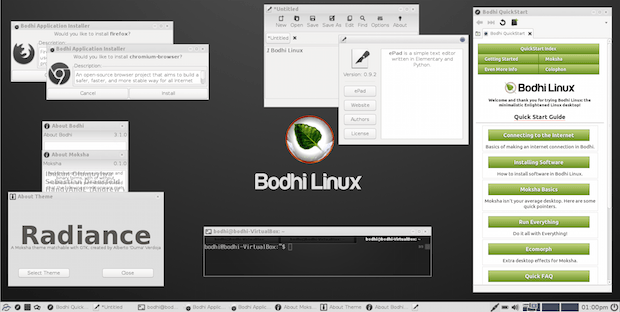
Fork do ambiente E17, o ambiente Moksha Desktop oferece a experiência de usuário do Enlightenment E17, com algumas otimizações que afetam a estabilidade, bem como um melhor suporte para GTK+3.
A boa noticia para os usuários do Ubuntu é que é possível testar ou instalar facilmente o ambiente Moksha Desktop no Ubuntu e derivados, devido aos repositórios oficiais do Bodhi Linux.
Se você quiser fazer isso, instale o ambiente Moksha Desktop no Ubuntu, seguindo os passos do procedimento abaixo.
Como instalar o ambiente Moksha Desktop no Ubuntu, Debian e seus derivados
Para instalar o ambiente Moksha Desktop no Ubuntu 14.04/16.04, Debian e seus derivados, e ainda poder receber automaticamente as futuras atualizações dele, você deve fazer o seguinte:
Passo 1. Abra um terminal (no Unity use as teclas CTRL + ALT + T);
Passo 2. Se você estiver usando o Ubuntu 14.04, adicione o repositório do programa com este comando ou use esse tutorial;
echo "deb http://packages.bodhilinux.com/bodhi trusty main" | sudo tee -a /etc/apt/sources.listPasso 3. Se você estiver usando o Ubuntu 16.04, adicione o repositório do programa com este comando ou use esse tutorial;
echo "deb [trusted=yes] http://packages.bodhilinux.com/bodhi xenial b4main" | sudo tee -a /etc/apt/sources.listPasso 4. Atualize o gerenciador de pacotes com o comando:
sudo apt-get updatePasso 5. Se você estiver usando o Ubuntu 14.04, use o comando abaixo para instalar o ambiente;
sudo apt-get install moksha packagekit bodhi-desktop-e17Passo 6. Se você estiver usando o Ubuntu 16.04 ou superior, use o comando abaixo para instalar o ambiente;
sudo apt-get install mokshaSaia da sessão atual e quando aparecer a tela de login, escolha o novo ambiente. Entre com seu usuário e senha e depois comece a experimentar o ambiente.
Desinstalando o ambiente Moksha Desktop no Ubuntu e derivados
Para desinstalar o ambiente Moksha Desktop no Ubuntu e derivados, faça o seguinte:
Passo 1. Abra um terminal;
Passo 2. Desinstale o programa, usando os comandos abaixo;
sudo apt-get remove moksha --auto-removeConheça melhor essa série
- Como instalar o levíssimo Awesome no Ubuntu e derivados
- Como instalar o ambiente BlackBox no Ubuntu e derivados
- Como instalar o WindowMaker no Ubuntu e derivados
- Como instalar o ambiente Moksha Desktop no Ubuntu
- Não quero usar Unity, prefiro o Fluxbox no Ubuntu
- Como instalar ou atualizar para o ambiente LXQt no Ubuntu
- Como instalar o ambiente Xfce no Ubuntu e derivados
- Não quero usar Unity, prefiro o MATE no Ubuntu
- Não quero usar Unity prefiro Budgie no Ubuntu
- Não quero usar Unity, prefiro o Gnome Classic no Ubuntu
- Não quero usar Unity, prefiro o Gnome Shell no Ubuntu
- Não quero usar Unity, prefiro o ambiente Cinnamon no Ubuntu
- Não quero usar Unity, prefiro o Enlightenment no Ubuntu
- Não quero usar Unity, prefiro o LXDE no Ubuntu
- Não quero usar Unity, prefiro o KDE no Ubuntu
O que está sendo falado no blog
- Como instalar o ambiente Moksha Desktop no Ubuntu
- Ubuntu 19.04 Disco Dingo entrou na fase de congelamento de recursos
- Como remover reprodutores de mídia do menu de som do Ubuntu
- Antivírus para Linux grátis e dicas – Veja como proteger seu PC com Linux
- Mageia 7 Beta 2 já está disponível para download! Confira!
- Ransomware B0r0nt0K infecta servidores Linux e pede resgate
- EasyOS 1.0.8 lançado – Confira as novidades e baixe